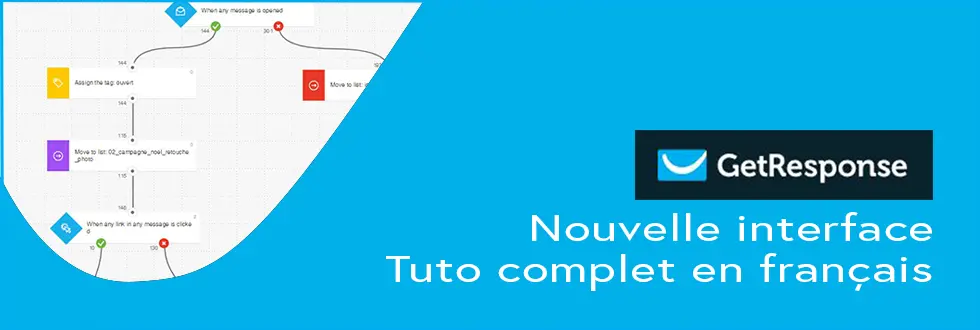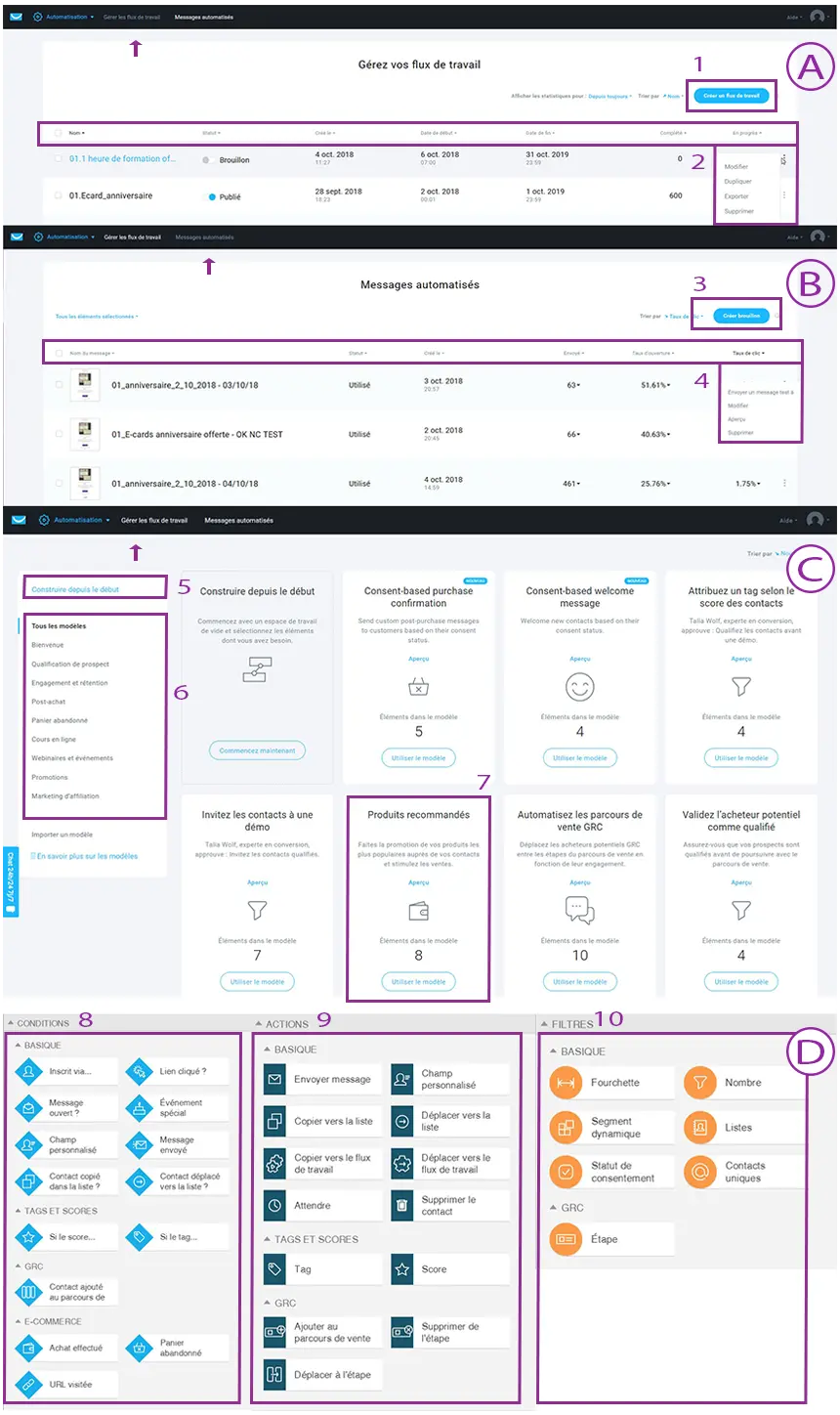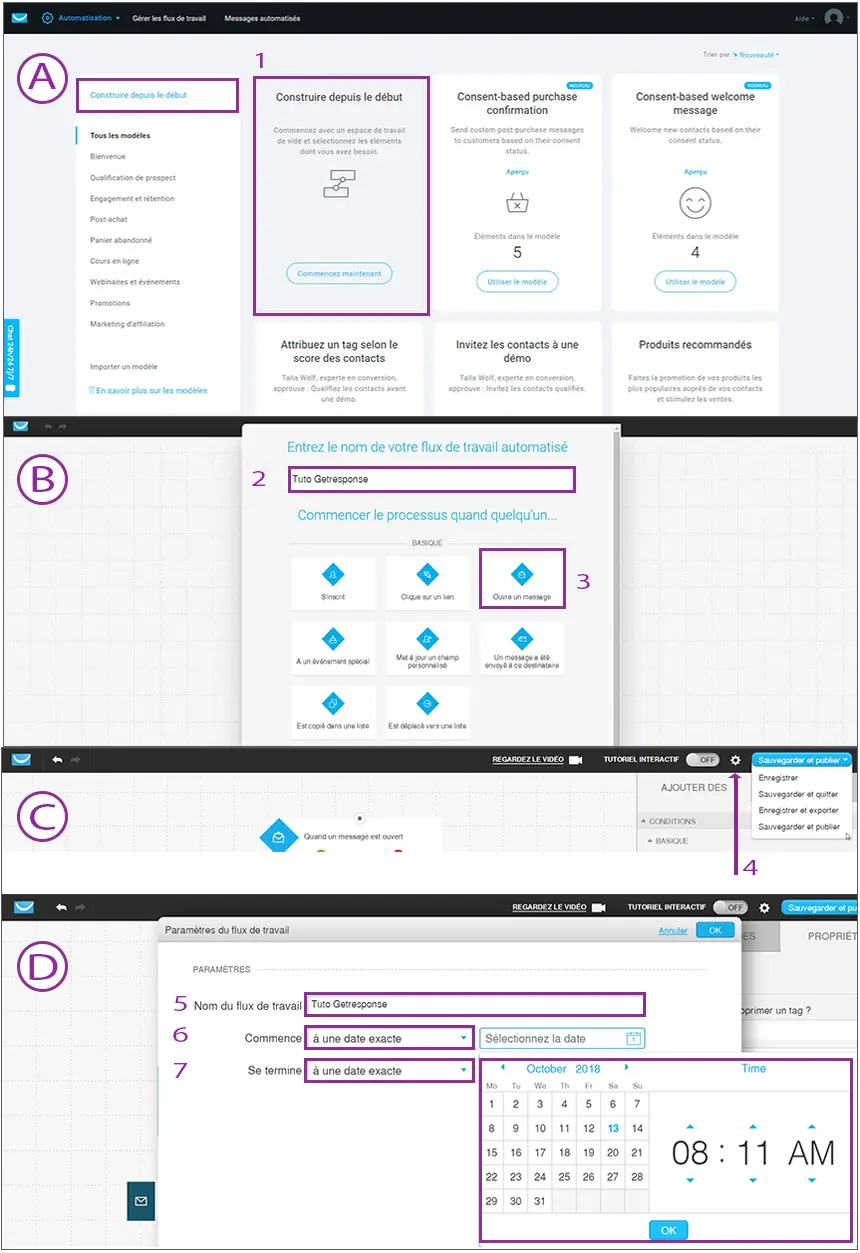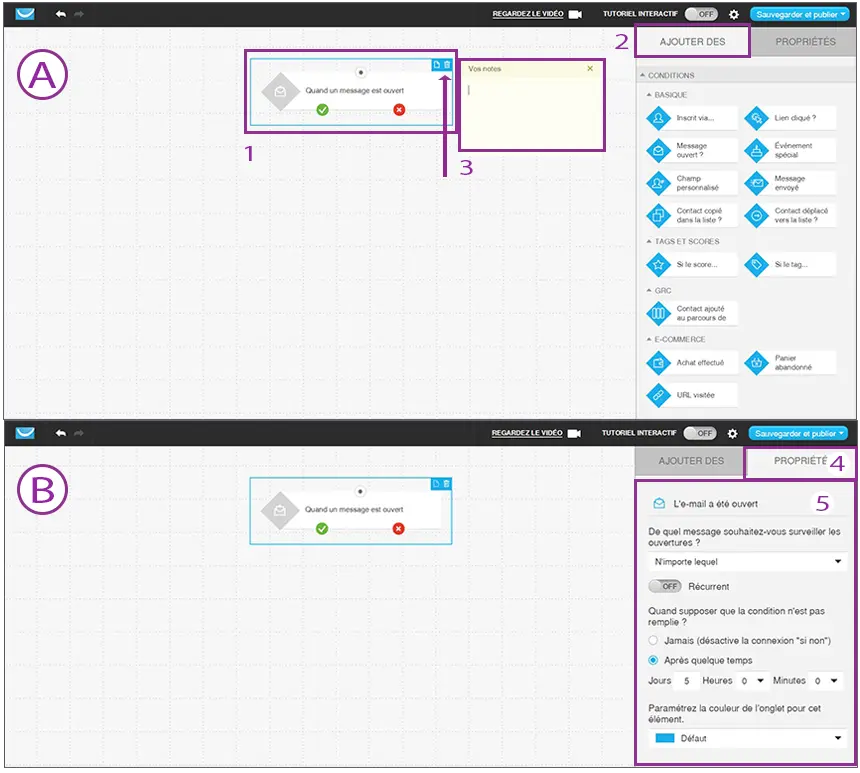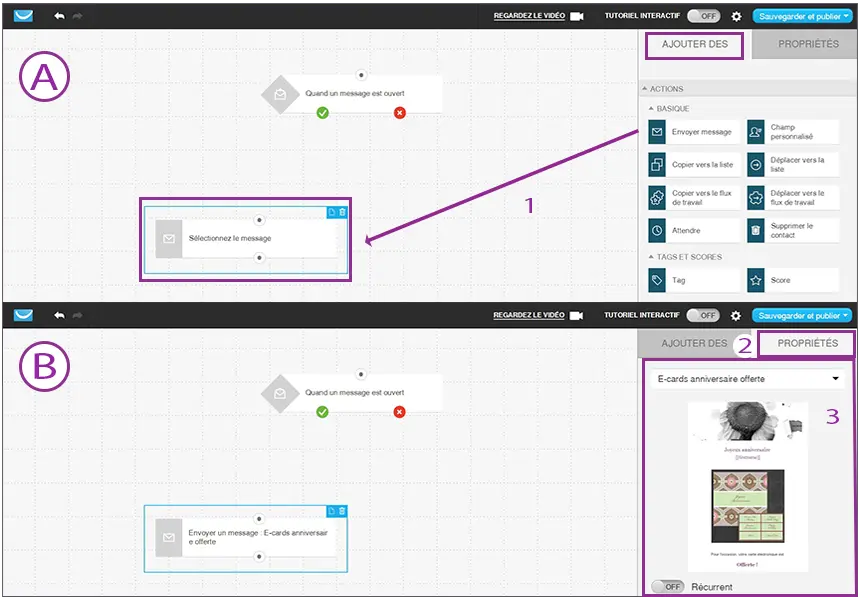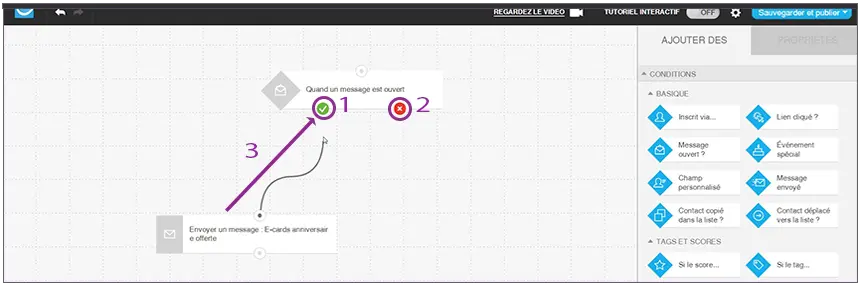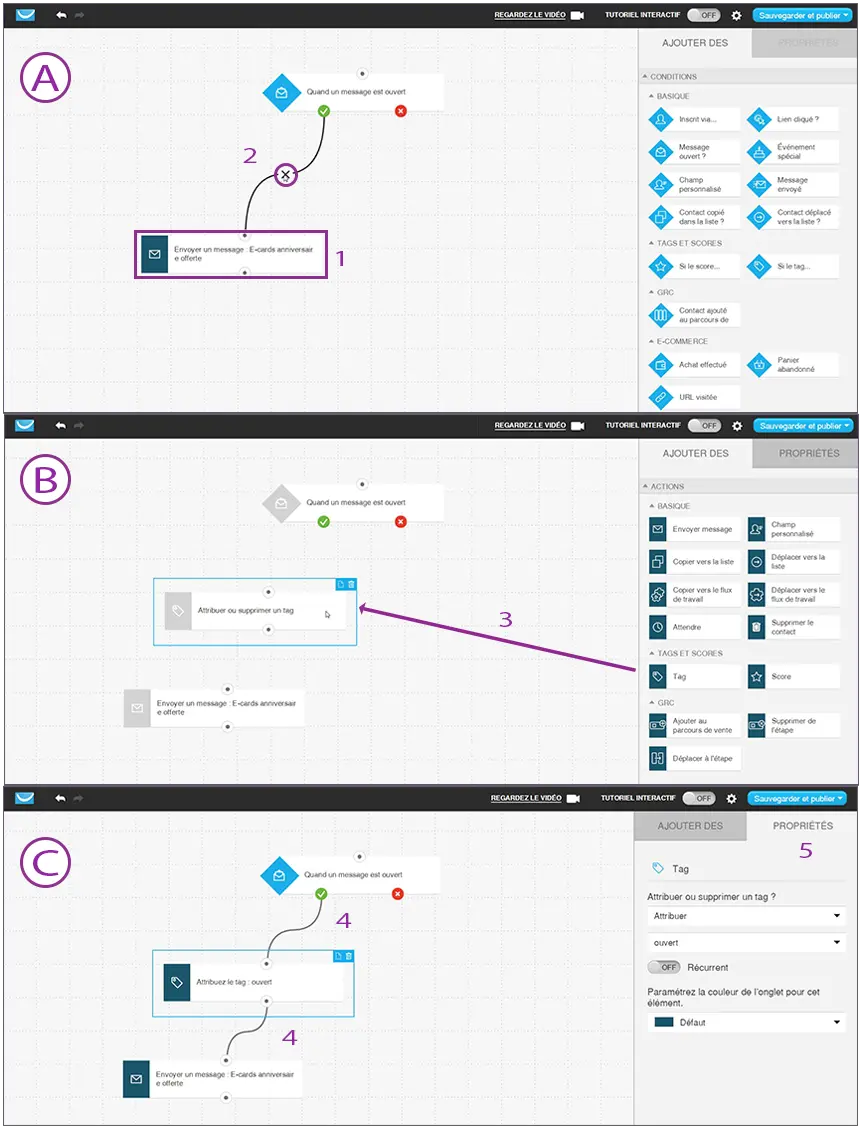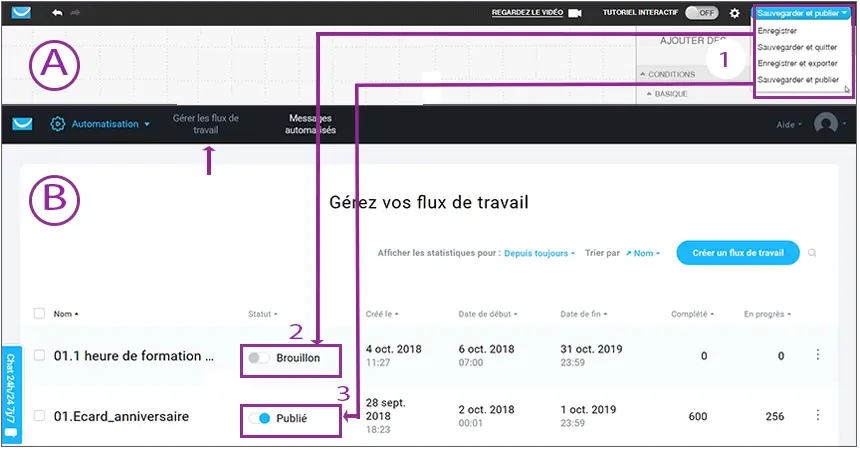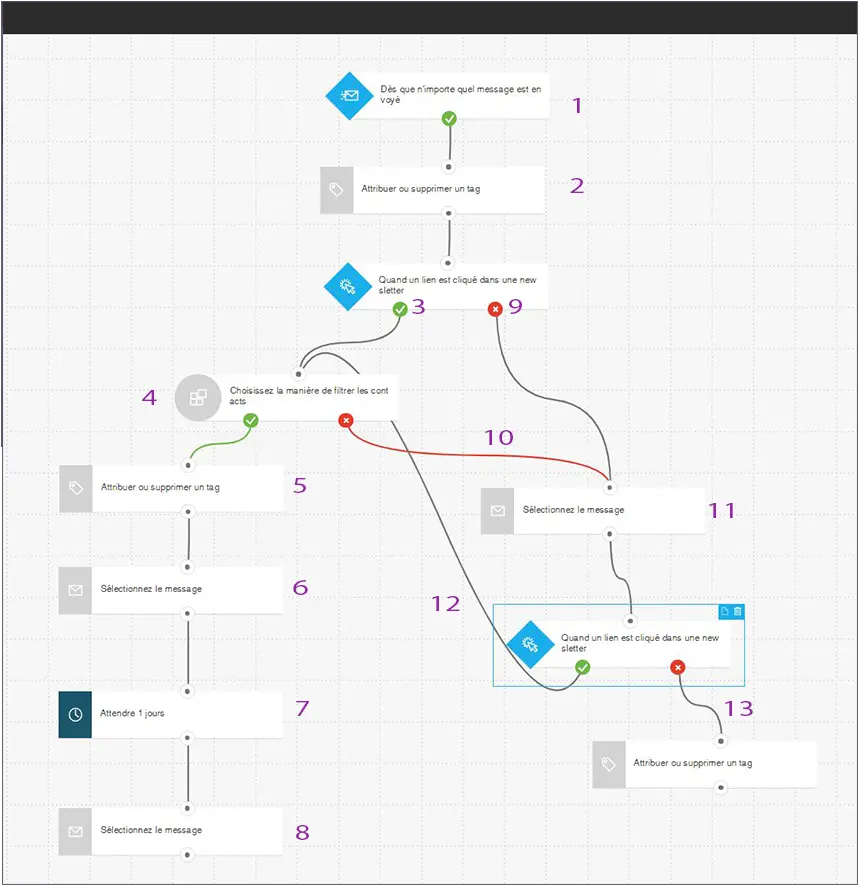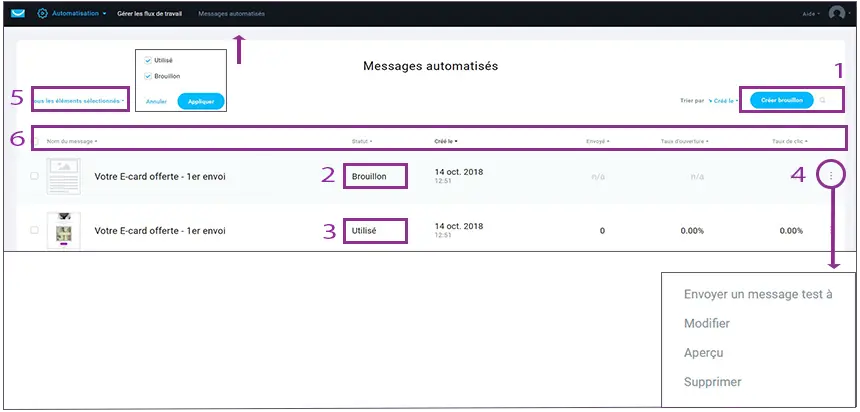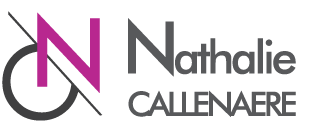
06.60.16.94.01 |E-Mail

Tuto Getresponse
Plus de 100 outils marketing à découvrir
Bibliothèques d'images, Emailing, Gestion, Réseaux sociaux, Seo, Visuels, Web Analytics
Table des matières - Tuto Getresponse
A/ Tableau de bord
- a) Menu, Widgets et accès aux actions rapides
- b) Options de compte
B/ Contacts
- a) Listes
- b) Recherches
- c) Statistiques
- d) Entretien de la liste
- e) Listes de supression
- f) Statistiques d'importation
C/ Marketing par Email
- a) Newsletters
- b) Auto-répondeurs
- c) Brouillons
- d) RSS to Email
- e) Statistiques
- f) Preload messages
D/ Automatisation
- a) Gérer les flux de travail
- b) Messages automatisés
E/ Pages de destination
- a) Gérer les pages de destination
F/ Webinaires
- a) Gérer les webinaires
G/ Formulaires et enquêtes
- a) Gérer les formulaires
- b) Gérer les enquêtes
- c) Statistiques d'enquêtes
H/ GRC
- a) Gérer les parcours de vente
- b) Calendrier
AUTOMATISATION
a) Gérer les flux de travail
La fonction Automatisation de Getresponse est certainement la partie la plus amusante à mettre en place. Simple d'utilisation, elle vous permet de construire des automatisations d'actions, lesquelles vous feront gagner un temps précieux.
L'outil fonctionne sur le principe de conditions : "SI"...."Alors"...."Sinon". Dès lors, vous comprenez la puissance de l'outil. Les possibilités sont tellement nombreuses que nous ne pourront toutes les détailler, mais rassurez-vous, il suffit de comprendre son fonctionnement et vous pourrez rapidement mettre en place un flux de travail en fonction de vos besoins.
Vous trouverez 2 sous-menus dans l'automatisation.
Gérer les flux de travail. (A)
Messages automatisés. (B)
Comme nous avons pu le voir dans les précédents chapitres, vous pourrez afficher et trier selon vous besoins, mais aussi agir sur l'un de vos flux de travail ou messages (A)(2) - (B)(4)
Pour créer un nouveau flux de travail, cliquez sur le bouton bleu "Créer un flux de travail". (A)(1)
A partir de ce moment, plusieurs possibiltés s'offrent à vous :
Créer depuis le début (C)(5)
Utiliser un des modèles proposés par Getresponse (C)(7)
Vous pourrez également afficher les modèles par catégorie
Comme je vous l'expliquai plus haut, l'outil fonctionne sur le principe de conditions : "SI"...."Alors"...."Sinon". Les outils vous permettant de construire un flux selon ce principe, se divisent en 3 catégories :
Les conditions (D)(8)
Inscrit via...
Lien cliqué ?
Message ouvert ?
Evénement spécial
Champ personnalisé
Message envoyé
Contact copié dans la liste ?
Contact déplacé vers la liste ?
Si le score...
Si le tag...
Contact ajouté au parcours de
Achat effectué
Panier abandonné
URL visitée
Les actions (D)(9)
Message envoyé
Champ personnalisé
Copier vers la liste
Déplacer vers la liste
Copier vers le flux de travail
Déplacer vers le flux de travail
Attendre
Supprimer le contact
Tag
Score
Ajouter au parcours de vente
Achat effectué
Supprimer de l'étape
Déplacer à l'étape
Les filtres (D)(10)
Fourchette
Nombre
Segment dynamique
Listes
Statut de consentement
Contacts uniques
Etapes
Pour commencer, nous allons construire un flux de travail depuis le début.
Cliquez sur le modèle ou sur l'option de menu situé à gauche "Construire depuis le début". (A)(1)
Donnez un nom à votre flux de travail et double-cliquez sur une des icônes. Ici, nous sélectionnons une condition "Ouvre un message". (B)(3)
A l'étape suivante, allez dans les paramètres du flux de travail. (C)(4).
Si vous ne l'aviez pas fait à l'étape précédente, nommez votre flux (D)(5).
Indiquez à quel moment vous souhaitez que votre flux démarre (D)(6).
Indiquez à quel moment vous souhaitez qu'il se termine (D)(7).
Votre de travail démarre. La première condition a été ajoutée à votre flux (A)(1)
A cette étape, vous vous situez dans l'onglet "Ajouter des" du panneau situé à droite. (A)(2)
Vous noterez que vous avez la possibilité de supprimer ou d'ajouter une note au bloc en cliquant sur les icônes respectifs situés dans la partie supérieure droite de celui-ci. (A)(3)
La seconde étape consiste à attribuer des propriétés au bloc (B)(4) en fonction de vos besoins (B)(4).
A savoir que les propriétés diffèrent pour chaque bloc d'action, si bien que nous ne pourrons les détailler ici.
Nous allons maintenant ajouter une nouvelle action "Envoyer un message".
Pour cela, sélectionnez l'action dans l'onglet "Ajouter des" et procédez par cliquer-déposer pour l'ajouter à votre flux de travail (A)(1)
De la même manière que nous avons pu le voir plus haut, cliquez sur l'onglet "Propriétés" (B)(2) et paramétrez votre bloc selon vos besoins. (B)(3)
Vous pouvez également accéder aux propriétés en double-cliquant sur le bloc
Pour rendre votre flux de travail actif, il faut maintenant relier l'envoi du message à une réaction.
Si par mégarde vous oubliez de relier les blocs, Getresponse vous interdira l'enregistrement de votre flux.
Deux types de réactions sont matérialisés, soit par l'icône de validation en vert (1), soit l'icône de non-validation de couleur rouge avec une croix à l'intérieur. (2).
On peut traduire de cette façon : SI le message est ouvert (1), ALORS envoyer un message (3), SINON (ici, aucune action n'a été définie). (2)
Pour relier le bloc "Envoyer un message" au bloc "Quand un message est ouvert", il suffit de sélectionner le point situé au centre supérieur du bloc "Envoyer un message" et de le glisser sur le bouton de validation du bloc "Quand un message est ouvert". (3). Un tracé matérialise le lien que vous venez de créer entre les 2 blocs.
Nous allons voir comment insérer un nouveau bloc entre 2 étapes.
Tout d'abord, vous noterez, qu'une fois les blocs reliés, ces derniers prendront une couleur définie par défaut (couleurs que vous pourrez modifier, si vous le souhaitez, dans les propriétés de chacun des blocs).
Désormais, nous souhaitons insérer l'action "Tag" entre les 2 étapes. Pour ce faire, il va falloir rompre le lien que nous venons de créer. Pour cela :
Cliquez sur le tracé. Une croix apparaît alors au centre. (A)(2)
Cliquez sur la croix pour rompre le lien.(A)(2)
En procédant par cliquer-déposer, insérez le bloc "Tag" entre les 2 autres (B)(3)
Connectez les blocs entre eux (C)(4)
Définissez les propriétés du bloc en fonction de vos besoins (C)(5)
Vous venez de voir le principe de fonctionnement d'un flux de travail. Vous pourrez désormais ajouter autant de blocs que nécessaire en utilisant la même méthode de travail.
Pour terminer, enregistrez votre travail. (A)(1)
Pour pourrez :
Enregistrer
Sauvegarder et enregistrer
Enregistrer et exporter
Sauvegarder et publier
Enregistrer" sauvegardera votre travail en tant que brouillon dans la gestion de vos flux (B)(2) alors que "Enregistrer et sauvegarder" générera le statut "Publié" à votre flux de travail. (B)(3)
Si je peux vous donner un conseil, observez les modèles de flux de travail proposés par Getresponse et analysez-les. Ainsi vous comprendrez toute la puissance de l'outil.
Prenez un exemple : le modèle 11 de Getresponse, intitulé Promotion de webinaire.
Comment lire ce flux de travail ?
Dès que n'importe quel message est envoyé. (1)
Attribuer ou supprimer un tag. (2)
SI
Un lien est cliqué dans une newsletter.
ALORS (3)
Filtrer les contacts en fonction des propriétés attribuées. (4)
Puis, attribuer ou supprimer un tag. (5)
Puis, Sélectionner un message. (6)
Puis, attendre N jours. (7)
Puis, Sélectionner le message. (8)
SINON (9)
Prendre les contacts non filtrés. (10)
Puis, Sélectionner un message. (11)
SI
Un lien est cliqué dans une newsletter.
ALORS
Filtrer les contacts en fonction des propriétés attribuées. (12)
Le flux reprend à partir du filtre. (5)(6)(7)(8)
SINON
Attribuer ou supprimer un tag (13)
b) Messages automatisés
Le sous-menu "Messages automatisés" liste l'ensemble des messages, soit en statut de "Brouillon (2) ou en statut "utilsé"
Vous pourrez créer de nouveaux brouillons en utilisation le bouton de création de brouillons. (1)
Comme à l'accutumé, vous pourrez également agir sur l'un des messages :(4)
Envoyer un message test à
Modifier.
Afficher un Aperçu.
Supprimer.
Enfin, vous pourrez afficher le type de messages que vous souhaitez afficher (5) et trier vos messages. (6)
Ce tutoriel a été inspiré de la formation vidéo en anglais de Socialancer.com.